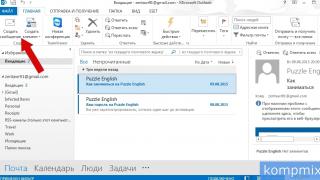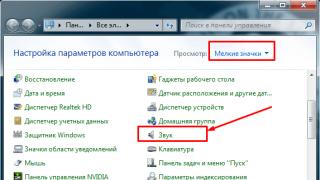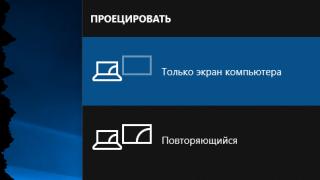Përshëndetje miq! Do të duket se është më e lehtë sesa të bësh një pamje të ekranit në një kompjuter? Por rezulton se shumë njerëz nuk e dinë se çfarë është një pamje nga ekrani, ose ata e marrin atë jo shumë të drejtë dhe në një mënyrë të përshtatshme. Ky artikull do të flasë se si të bëni një pamje të ekranit në një kompjuter.
Ka shumë mënyra për të marrë pamje nga ekrani. Për këtë qëllim, ju mund të përdorni tastierën tuaj amtare ose duke përdorur programet e palëve të treta.
Një pamje e ekranit është një imazh i një ekrani monitori në formën e një fotografie që tregon saktësisht se çfarë shikon përdoruesi në ekranin e kompjuterit ose telefonit të tij.
Siç e përmenda më lart, ka shumë mënyra për të marrë pamje nga ekrani. Pasi ta lexoni artikullin deri në fund, do të mësoni:
Si të bëni një pamje të një faqeje
Mënyra më e lehtë për të marrë një pamje ekrani të një faqeje në një kompjuter duke përdorur OS Windows është çelësi Ekrani i printimit. Thjesht duhet të shtypni këtë tast dhe fotografia do të ruhet në kujtesën e fragmenteve, më pas ngjitni pamjen e ekranit në Paint ose Fjalë e rregullt dokument.
Metoda e mësipërme funksionon me të gjitha versionet e Windows. Çelësat e tjerë të nxehtë funksionojnë për Mac OS X, ju mund t'i shikoni në cilësimet në drejtorinë Preferencat e sistemit -> Tastiera dhe miu -> Shkurtoret e tastierës.
Një mënyrë tjetër për të marrë një pamje të një faqeje është e mundur duke përdorur programe të palëve të treta, dhe kjo është metoda që unë përdor aktualisht. Ka shumë programe të tilla, secili ka të preferuarat e veta.
Avantazhi i programeve të palëve të treta mbi çelës standard Print Screen është se nuk keni nevojë të bëni lëvizje të panevojshme, mund të zgjidhni menjëherë zonën që duhet të fotografoni, të futni tekst në imazh dhe të shtoni shigjeta.
Unë përdor softuerin e pamjeve të ekranit LightShot. Ai përmban të gjitha tiparet e përshkruara më sipër - një pamje të zonës së zgjedhur, redaktimi i shpejtë imazhe, aftësia për të ndarë imazhin në rrjetet sociale të njohura. rrjete, duke përfshirë VKontakte. E vetmja negative që, për mendimin tim, është e pranishme në këtë program është pamundësia për të krijuar një pamje të ekranit të të gjithë sitit. Kjo do të thotë, ju mund të fotografoni vetëm atë që është e dukshme në ekranin e monitorit pa lëvizur rrëshqitësin, gjë që shpesh më mungon.
Si të bëni një pamje nga ekrani i të gjithë faqes
Ndonjëherë mund t'ju duhet të bëni një pamje ekrani të të gjithë sajtit, në vend që të bëni vetëm një pjesë të dukshme të faqes. Për shembull, unë postova këtë pamje të ekranit në faqen ku tregoj vendndodhjen e vendeve poshtë banderola reklamuese që mund të blini.
Shërbime dhe programe të ndryshme në internet do t'ju ndihmojnë të bëni një pamje të tillë. Këtu janë disa shërbimet online, ku mund të bëni një pamje ekrani të të gjithë faqet e internetit:
— shërbim i shpejtë krijoni pamje nga ekrani në internet. Thjesht shkruani adresën e faqes së internetit:

Dhe pastaj shkarkoni pamjen e krijuar të ekranit në kompjuterin tuaj.

Një tjetër shërbim i mirë është. Është e mundur të zgjidhni madhësinë e pamjes së ardhshme të ekranit madhësive standarde ekran. Ai funksionon mjaft shpejt, dhe gjëja më e rëndësishme është që kur vendosni madhësinë në të vogël në cilësimet, shërbimi nuk e zvogëlon thjesht imazhin në madhësinë e specifikuar, por përkundrazi fotografon sitin ashtu siç është i dukshëm për një përdorues të zakonshëm.
Kjo do të thotë, nëse keni një version celular ose shabllon i përgjegjshëm, dhe në cilësimet specifikoni një gjerësi prej 320 pikselësh, atëherë do të merrni një pamje të ekranit versioni celular faqe.
) le të flasim se si të bëjmë një pamje të ekranit në një kompjuter dhe laptop. Le të shqyrtojmë aftësitë e sistemeve operative, shërbime falas në internet Dhe aplikacionet e palëve të treta. Ne do të flasim gjithashtu se si të bëjmë një pamje nga ekrani i një faqe në internet.
Në PC dhe laptop nën Windows
Windows përfshin mjete që lejojnë përdoruesin të marrë pamje nga ekrani pa fonde shtesë. Pothuajse të gjithë dinë për njërën prej tyre - butonin Print Screen. Dhe pak e përdorin pjesën tjetër.
Ekrani i printimit
Print Screen (Prt Scr) funksionon shumë thjesht: thjesht shtypni këtë tast (në disa laptopë duhet ta shtypni së bashku me Fn) - dhe pamja e ekranit do të dërgohet në kujtesën e fragmenteve. Pas kësaj, imazhi mund të futet, për shembull, në Dokument Word, ngarkoni në redaktori i bojës ose një program tjetër, modifikoni dhe ruani.
Nëse dëshironi që pamja e ekranit të ruhet drejtpërdrejt në HDD(duke anashkaluar clipboard), së bashku me Print Screen, shtypni Çelësi i Windows(opsioni i disponueshëm në Windows 8 dhe Windows 10). Fotografitë do të "bien" në dosjen "Imazhe" - "Pamjet e ekranit" të tuajën llogari. Nëse nuk dini si të arrini te kjo dosje, kopjoni shtegun %Userprofile%\Pictures\Screenshots dhe ngjiteni në shiriti i adresave Explorer dhe klikoni butonin Shko.
Për të "shfaqur" një dritare të veçantë, shtypni butonin Alt së bashku me Print Screen. Për të ruajtur një fotografi në një skedar, ngjitni imazhin, për shembull, në Paint dhe shtypni Ctrl + S.

"Truket" me Print Screen janë të disponueshme në çdo versionet e Windows dhe në çdo pajisje - Asus, Lenovo, HP, etj., Me përjashtim të Apple të bazuar në OS X. Këto të fundit kanë metodologjinë e tyre, të cilën do ta shqyrtojmë më poshtë.
Aplikacioni Windows "Scissors"
Shërbimi Snipping Pool i integruar në sistem ju lejon të merrni jo vetëm fotografi të të gjithë ekranit ose dritare e veçantë(si Preent Screen), por edhe një zonë e zgjedhur rastësisht.
"Scissors" ka mjetet më të thjeshta të redaktimit: një stilolaps (ju lejon të shtoni mbishkrime dhe shënime të shkruara me dorë në imazh), një shënues (për nënvizimin dhe nënvizimin e zonave) dhe një gomë për heqjen e shenjave. Përveç kësaj, programi ka një funksion të vonuar të shkrepjes - një vonesë prej 1-5 sekondash, si dhe mjete për ruajtjen, kopjimin dhe dërgimin e një skedari me email.
Për të marrë një pamje nga ekrani kur Ndihmë Snipping Pool, shkoni te "Start", hapni "Programs" (ose "Të gjitha programet" nëse keni Windows 7 ose Windows 8). "Gërshërët" janë të vendosura në seksionin "Standard".

Aplikacioni duket si një panel i vogël. Klikoni ikonën e shigjetës pranë butonit të ri dhe zgjidhni zonën për të fotografuar. Funksione " Formë të lirë" dhe "Rectangle" ju lejojnë të kapni çdo zonë të ekranit. Në rastin e parë, do të ketë skaje të pabarabarta, në të dytën, do të jetë në formë drejtkëndëshe me një raport aspekti arbitrar (sipas zgjedhjes së përdoruesit).

Pasi të keni zgjedhur, për shembull, një drejtkëndësh, klikoni "Krijo" dhe, ndërsa mbani butonin e majtë miun, zgjidhni zonën e dëshiruar në ekran (kursori do të marrë formën e një kryqi). Pasi të lëshoni butonin, pamja e ekranit do të hapet në dritaren e programit.

Konsola e lojërave Xbox
Konsola Xbos është një nga Inovacionet e Windows 10, është menduar për filmimin e procesit të një loje, për shembull, World of tanks. Siç ka treguar praktika, mund të përdoret jo vetëm në lojëra, por edhe në aplikacione të tjera me dritare, por nuk do të jeni në gjendje të kapni pamjen e desktopit me të - duhet të hapni të paktën një dritare.
Për fillim konsol lojërash shtypni kombinimin Windows+G. Pasi të shfaqet paneli, si në foton më poshtë, kontrolloni kutinë "Po, kjo është një lojë".

Paneli do të ndryshojë për t'u dukur kështu:

Klikoni ikonën e kamerës. Programi do të ruajë automatikisht pamjen e ekranit në dosjen e llogarisë tuaj - "Video" - "Klipe". Për të hapur këtë dosje, ngjisni shtegun e mëposhtëm në shiritin e adresave të Explorer: %Userprofile%\Videos\Captures dhe klikoni butonin Shko.
Në OS X
Marrja e një fotografie ekrani në një MacBook ose iPad me OS X nuk është më e vështirë sesa në një kompjuter me Windows. Për këtë përdoret edhe tastiera. Më saktësisht, 3 kombinime kryesore, secila prej të cilave kryen një veprim.
- Pra, për të "ekranizuar" të gjithë ekranin, shtypni Command + Shift + numrin 3 në të njëjtën kohë.

- Për të kapur një pjesë të caktuar të ekranit, shtypni Command + Shift + numrin 4. Pasi kursori të ndryshojë në një kryq, zgjidhni zona e dëshiruar dhe lëshoni butonin e gjurmës ose të mausit. Fotografia do të ruhet automatikisht në desktopin tuaj.

- Për të kapur një dritare ose menyja e kontekstit shtypni shiritin e hapësirës së bashku me kombinimin e mëparshëm. Ikona e kursorit do të ndryshojë në një kamerë. Drejtojeni atë në zonën e dëshiruar dhe klikoni miun.

Për të kopjuar një imazh në kujtesën e fragmenteve, përveç çdo kombinimi, shtypni tastin Ctrl.
Aplikacionet e pamjes së ekranit
Xhoksi

Aplikacioni ndër-platformë Joxi është, sipas përdoruesve, një nga më të mirët alternativa falas standarde Mjetet e Windows dhe OS X.
Përveç instalimit në një kompjuter, çdo përdorues i programit regjistrohet në shërbimin Joxi.ru dhe ka akses në të ruajtja në renë kompjuterike, ku do të ruhen pamjet e ekranit të marra nga Joxi. Nga atje mund t'i shkarkoni në kompjuterin tuaj dhe pajisje celulare, dhe gjithashtu përcjell në rrjetet sociale.
Pas instalimit, programi do të krijojë një ikonë në tabaka e sistemit. Duke klikuar mbi të hapet një meny që përmban butona për zgjedhjen e zonës së fotografimit - të gjithë ekranin ose një fragment. Imazhi që rezulton ngarkohet automatikisht në mini-redaktorin e integruar, i cili përmban gjithçka të nevojshme për përpunimin e figurës:
- funksioni i shkurtimit;
- laps - për vizatim mbi imazhin;
- vija dhe shigjeta;
- shtimi i tekstit;
- kornizë;
- mjet turbullimi (nëse keni nevojë të fshehni diçka);
- numërimi me një shënues.
Kur ruani një foto në Joxi.ru, programi gjeneron një lidhje nga e cila mund ta shkarkoni dhe ta kopjoni në kujtesën e fragmenteve.
Nga rruga, përveç versionet e instalimit Për Windows, OS X dhe Linux, ka shtesa të shfletuesit Joxi. Ato janë krijuar për të krijuar pamje nga ekranet e faqeve të internetit si një fragment i veçantë ose në tërësi.

- gjithashtu e thjeshtë dhe mjet i përshtatshëm krijimi i pamjeve të ekranit në Windows dhe Mac. Pas instalimit në kompjuter, ai kap shtypjen e tastit Print Screen dhe kombinimit Shift + Print Screen. Opsioni i parë është krijuar për të marrë një fotografi të një fragmenti, e dyta - të gjithë ekranin.

Pas zgjedhjes së një fragmenti me duke përdorur LightShot Dy panele të vogla hapen pranë njëri-tjetrit me mjete për përpunimin dhe ruajtjen e pamjes së ekranit.
Midis tyre:
- laps;
- linjë;
- kornizë;
- teksti;
- Paleta e ngjyrave;
- butoni i shkarkimit aktivizohet shërbim cloud programe;
- butoni i ndarjes së mediave sociale;
- kërko sipas imazhit në Google;
- kopjimi;
- vulë;
- duke kursyer në kompjuter.
Nga rruga, nëse dëshironi të përdorni funksionin Print Screen për detyra të tjera, mund të ricaktoni çelësat e nxehtë LightShot në cilësimet e programit.
Përveç versioneve të instalimit, LightShot është gjithashtu i disponueshëm si shtesa të shfletuesit Google Chrome, versionet Firefox, IE dhe Opera 11 dhe 12. Me ndihmën e tyre, ju mund të bëni pamje nga faqet e internetit dhe ekranet jashtë shfletuesit.
Shërbime falas në internet
Shërbimi në internet ju lejon të bëni pamje nga ekrani pa instaluar asnjë program në kompjuterin tuaj. Kjo mund të jetë një ndihmë e madhe kur nuk jeni në kompjuterin tuaj, por, për shembull, në një internet kafe ose në punë. Ai as nuk kërkon regjistrim (megjithë praninë e një opsioni të tillë), por, megjithatë, ruan skedarët e përdoruesve të tij për ca kohë.

Përdorimi i shërbimit SNAGGY është po aq i lehtë sa granatimi i dardhave:
- Zgjidhni dritaren e dëshiruar dhe shtypni Print Screen + Alt.
- Hapur faqen kryesore faqe dhe shtypni Ctrl + V.
Pasi imazhi të ngarkohet në SNAGGY, do të merrni një lidhje me të dhe mund ta modifikoni pak direkt në shfletuesin tuaj.
Shërbimi funksionon në të njëjtën mënyrë. Ai gjithashtu e përdor atë për të krijuar pamje nga ekrani. mjete standarde OS (Print Screen + Alt), dhe për t'i ngarkuar ato në sit - kombinim Ctrl+ V.

Ashtu si SNAGGY, ekziston një redaktues i vogël i integruar që ju lejon të prisni skajet e figurës, t'i shtoni titrat, shigjetat, kornizat, etj.
Pas shkarkimit dhe redaktimit, skedari do të ruhet dhe do të merrni një lidhje me të. Pamja e ekranit do të qëndrojë në serverin PasteNow për gjashtë muaj nga momenti i hapjes së fundit.
Si të bëni një pamje të një faqe interneti
Pamjet e faqeve të faqeve të internetit mund të bëhen gjithashtu pa programe - ka shërbime të krijuara posaçërisht në internet për këtë. Dhe - një nga më të njohurit.

Aktiv shërbimi kryesor Snapito përmban një fushë për adresën e faqes që do të bëni "screenshot". Pas futjes së adresës, butonat Snap, Settings dhe Sound do të shfaqen pranë kësaj fushe (do të dëgjoni klikim të diafragmës së kamerës kur ndizni tingullin ndërsa bëni një foto).
Cilësimet përcaktojnë rezolucionin e ekranit, cilësinë dhe madhësinë e imazhit (të gjithë faqen ose vetëm pjesën e dukshme), vonesën kohore përpara se ta bëni atë dhe kohëzgjatjen e kohës që fotografia e ekranit ruhet në faqen e internetit të Snapito.
Menyja e butonit Snap gjithashtu ka funksione shtesë — Kalim i shpejtë për hostimin e fotografive Pinterest, konvertimin e URL-së në PDF dhe gjenerimin e lidhjeve të shkurtra.
Pas krijimit të një pamjeje ekrani, një lidhje dhe butona do të shfaqen pranë saj: "Kopjo", "Shkarko pamjen origjinale të ekranit" dhe "Ndrysho pamjen e ekranit". Klikimi i kësaj të fundit hap redaktuesin e integruar grafik me një grup mjaft të fortë mjetesh. Sigurisht, ky nuk është Photoshop, por është shumë më funksional se në të gjitha aplikacionet e shqyrtuara.

Shërbimi Snapito shpesh është i mbingarkuar (me sa duket për shkak të numrit të madh të përdoruesve), kështu që jo gjithmonë funksionon siç duhet dhe ndonjëherë ngadalësohet mjaft dukshëm. Nëse nuk ju nevojiten të gjitha veçoritë e tij, përdorni një më të thjeshtë. burim online — .

S-shot nuk ka mjete redaktimi - ai thjesht "fotografon" faqet e internetit dhe ruan imazhet e tyre në burimet e tij për ca kohë. Periudha e ruajtjes së skedarit është deri në 1 muaj nga data shikuar për herë të fundit, por mund të jetë më i shkurtër.
Për të marrë një pamje nga ekrani i një faqe në internet, ngjisni adresën e saj në fushën e specifikuar, vendosni madhësinë - e plotë (e gjithë faqja) ose gjerësinë dhe lartësinë e dëshiruar, zgjidhni rezolucionin e duhur, përqindjen e zmadhimit, formatin dhe shkallën e skedarit.
Opsioni "Rifresko" zëvendëson një fotografi të marrë më parë të së njëjtës faqe me një të re.
Pamja e ekranit që rezulton do të shfaqet nën tabelën e treguar në foto. Pranë tij do të ketë lidhje me vendndodhjen ku ruhet skedari në faqen e internetit S-shot dhe adresën e burimit të internetit "të fotografuar".
Këtu nuk ka asnjë buton shkarkimi. Nëse dëshironi të shkarkoni foton në kompjuterin tuaj, hapeni në një skedë të re, klikoni mbi të klikoni me të djathtën miun dhe zgjidhni "Ruaj imazhin si" nga menyja.
Për të pasur akses në të gjitha pamjet e ekranit të marra kohë të ndryshme, duhet të regjistroheni për shërbimin.
Gjatë punës me shfletuesin që vizitojmë nje numer i madh i Burimet e internetit, informacionet për disa mund të jenë të dobishme për ne. Nëse dëshironi të ruani një faqe për shikim jashtë linje, gjëja më e thjeshtë që mund të bëni është të bëni një pamje të faqes. Mësoni më shumë rreth mënyrave për të marrë pamje nga ekrani në internet dhe do flasim.
Pamja e ekranit - një pamje e ekranit. Shpesh një procedurë e tillë kryhet për të regjistruar rezultatin, shpjegim i qartë të tjerët përdoruesit e kompjuterit, si kryhet një detyrë e caktuar, si dhe për ruajtjen e shpejtë të informacionit me interes. Nëse keni nevojë të bëni një pamje të një faqeje në internet, atëherë më poshtë do të diskutojmë disa metoda që do t'ju lejojnë të përmbushni këtë detyrë.
Si të bëni një pamje të një faqeje në internet?
Metoda 1: Përdorimi i PrintScreen + Paint
Një mënyrë për të marrë një pamje të çdo veprimi që ndodh në ekranin e kompjuterit tuaj. Për të përdorur këtë metodë, do t'ju duhet të hapni zonën e faqes së internetit në ekran që dëshironi të ngrini dhe më pas shtypni butonin PrintScreen , i cili zakonisht ndodhet në zonën e sipërme djathtas të tastierës së kompjuterit tuaj (laptop).

Shtypja e këtij tasti do të thotë që imazhi i marrë nga ekrani i kompjuterit është vendosur në kujtesën e fragmenteve, që do të thotë se thjesht duhet ta tërhiqni nga atje. Për ta bërë këtë, ekzekutoni në kompjuterin tuaj program standard Bojë (mund të gjendet nëpërmjet Kërkimi në Windows), dhe më pas shtypni menjëherë shkurtoren e tastierës Ctrl+V , e cila do t'ju lejojë të ngjitni pamjen tuaj të ekranit nga kujtesa. Më pas, imazhi mund të ruhet menjëherë në një kompjuter ose të pritet në madhësinë e dëshiruar.
Metoda 2: Ruajtja e menjëhershme e pamjeve të ekranit
Kjo metodë është e përshtatshme sepse ju lejon të krijoni një pamje të ekranit në një sekondë, e cila do të ruhet automatikisht dosje standarde"Imazhe". Për të përdorur këtë metodë, thjesht duhet të shtypni shkurtoren e tastierës në kompjuterin tuaj Win+PrintScreen , pas së cilës ekrani i monitorit do të "pulsojë", që do të thotë se pamja e ekranit është tashmë në dosjen e specifikuar.
Vlen të përmendet se kjo metodë funksionon në sistemet operative Windows duke filluar nga versioni i tetë.
Metoda 3: Mjeti i prerjes
Një tjetër mënyrë standarde krijoni një pamje të ekranit, duke ju lejuar të kapni vetëm informacionin e nevojshëm nga ekrani i kompjuterit.
Gjeni një mjet "Gërshërë" mundeni përmes kërkimit në Windows. Kur shfaqet ekrani këtë program, do t'ju duhet të klikoni në butonin "Krijoni" , pas së cilës do t'ju duhet të zgjidhni zonën në ekran që dëshironi të kapni në pamjen e ekranit.

Pasi të jetë krijuar pamja e ekranit, një redaktues i thjeshtë do të shfaqet në ekran ku mund të bëni rregullime të vogla në pamjen tuaj të ekranit përpara se të përfundoni ruajtjen e tij.

Metoda 4: Përdorimi i softuerit Ashampoo Snap
Sot në internet mund të gjeni shumë programe të dobishme screenshot që kanë në arsenalin e tyre shumë mundësi për cilësimet e detajuara kapja e ekranit, si dhe një gamë e gjerë mjetesh për redaktimin e mëvonshëm të pamjes së krijuar të ekranit.
Pse ky program i veçantë? Ka një funksion për kapjen e pamjeve të ekranit nga faqet e internetit në internet. Por vlen të përmendet se programi nuk është falas, por duke pasur parasysh aftësitë e tij, kjo nuk do të jetë një disavantazh serioz.
Duke instaluar Programi Ashampoo Futeni në kompjuterin tuaj, një i vogël shirit blu, duke lëvizur miun mbi të cilin do të shfaqet një meny e vogël programi, e cila paraqet dy funksione njëherësh për marrjen e një pamjeje ekrani:
- Regjistroni një dritare lëvizëse (Zonë e lirë, Firefox). Thelbi i këtij funksioni është që ju të zgjidhni pjesën e kërkuar (duke marrë parasysh vetëm kufijtë) e faqes në internet, dhe më pas klikoni në drejtkëndëshin që rezulton. Duke marrë parasysh drejtkëndëshin e vendosur, programi automatikisht do të lëvizë poshtë faqes. Plus këtë metodëështë se do t'ju lejojë të përjashtoni zonat e panevojshme të faqes së internetit nga kapja, e keqja është se vetëm Firefox-i mbështetet midis shfletuesve.
- Regjistroni një faqe interneti nga Internet Explorer/Chrome. Duke përdorur këtë metodë për të kapur një faqe në internet, thjesht duhet të klikoni në faqen aktuale të internetit, pas së cilës programi do të lëvizë automatikisht poshtë derisa të arrijë në fund të faqes. E veçanta e kësaj metode është se pjesët e panevojshme të faqes në internet mund të priten gjatë procesit të redaktimit, por përveç kësaj, kapja mund të kryhet jo vetëm në lidhje me shfletuesit e listuar, por edhe me programet e tjera lëvizëse në kompjuterin tuaj.

Metoda 5: Ruani faqen si PDF
Kjo metodë nuk mund të klasifikohet si marrja e pamjeve të ekranit, por duke pasur parasysh se artikulli ynë diskuton mënyrat për të krijuar fotografi të faqes aktuale të internetit, ia vlen të flasim.
Çdo shfletues që përdorni në kompjuterin tuaj ju lejon të kurseni hap faqen e internetit V skedar PDF, e cila zakonisht është e nevojshme për printim. Në rast se duhet të ruani të gjithë faqen e internetit pa instalim programe shtesë, atëherë duhet t'i kushtoni vëmendje kësaj metode.
Le të shohim përdorimin e kësaj metode duke përdorur një shembull Shfletuesi i Google krom. Për ta bërë këtë, shkoni te faqja në shfletuesin tuaj të internetit që do të ruhet më vonë, dhe më pas klikoni në butonin e menusë së shfletuesit dhe shkoni te "Vula" .

Menyja e cilësimeve të printimit do të shfaqet në ekran, në zonën e majtë të së cilës afër artikullit "Një printer" do t'ju duhet të klikoni në butonin "Ndrysho" .

Në ekran do të shfaqet një listë e printerëve të disponueshëm, nga të cilët do t'ju duhet të zgjidhni "Microsoft Print në PDF" .

Klikoni butonin "Vula" . Menjëherë pas kësaj, ekrani do të shfaqet Windows Explorer, në të cilën thjesht duhet të specifikoni dosjen e destinacionit dhe, nëse është e nevojshme, të ndryshoni emrin e skedarit. Për analogji, një procedurë e ngjashme mund të kryhet në shfletues të tjerë.

Dhe së fundi. Sigurisht, këto nuk janë të gjitha mënyrat për të marrë pamje nga ekranet e faqeve në internet. Nëse keni shumë më tepër në mendje zgjidhje të përshtatshme për të përfunduar këtë detyrë, ndajini ato në komente.
Fotografia mund të futet gjithashtu në një program tjetër - për shembull, në Word, duke klikuar me të djathtën dhe duke gjetur fjalën "ngjit". Kjo mund t'ju duhet nëse shkruani në Word një përshkrim të funksionimit të ndonjë shërbimi ose programi dhe i ofroni të gjitha me fotografi.
Si të bëni një foto duke përdorur programin?
Tani ka shumë programe që ju lejojnë të bëni pamje nga ekrani. NË në këtë rast ju duhet të gjeni një program të tillë, ta shkarkoni dhe instaloni në kompjuterin tuaj. Për të kërkuar një program, mund të përdorni faqen e internetit - http://www.softportal.com/ dhe të gjeni një program të tillë duke kërkuar "screenshot" ose në seksionin - "Grafika dhe dizajn".
Për shembull, ka programe të tilla për krijimin e një pamjeje ekrani:
3. Pamja e ekranit e tastit të nxehtë
6. Dhe shumë programe të tjera për krijimin e një fotoje.
Për të përdorur një program për të nxjerrë një foto, duhet të ekzekutoni programin. Duke klikuar në butonin "Print Screen" në kompjuterin tuaj, ju shfaqet menjëherë një pamje nga ekrani.
Përdorimi i programeve është më i përshtatshëm se sa të bëni vetë pamje nga ekrani. Sepse pamja e ekranit shfaqet menjëherë (mund të modifikohet menjëherë) dhe ruhet në formatin e dëshiruar.
Tani ju e dini se si të bëni një pamje të një faqeje. Fat i mirë në këtë çështje!
Shumë herë kam parë imazhe në internet që tregojnë të gjithë faqen nga fillimi në fund. Nevoja për një fotografi të tillë lind kur është e nevojshme të vlerësohet vizualisht se si do të duket faqja juaj e internetit ose e gjithë faqja e saj individuale. Por mjete standarde të integruara sistemi operativ, në veçanti funksioni i çelësit " Prt Scr» kopjon vetëm në kujtesën e fragmenteve pjesë e dukshme, ose i gjithë ekrani, ose dritare aktive(kombinim" Alt+Prt Scr«).
Pamja e ekranit (pamja e ekranit, pamja e ekranit ose pamja e ekranit, pamja e ekranit në anglisht) - një imazh i marrë nga një kompjuter dhe që tregon saktësisht atë që përdoruesi sheh në ekranin e një monitori ose të tjera pajisje vizuale prodhimit. Zakonisht kjo imazh dixhital të marra nga sistemi operativ ose program tjetër me komandën e përdoruesit.
Mënyra më e lehtë për të marrë një pamje të ekranit për dhomat e operacionit Sistemet e Microsoft Windows - përdorim çelësat PrtScr(për të gjithë ekranin) ose kombinime Tastet Alt+ PrtScr (për dritaren aktuale) në tastierë. Në këtë rast, fotografia kopjohet në kujtesën e sistemit operativ dhe më pas mund të ngjitet dhe, nëse është e nevojshme, të modifikohet në ndonjë redaktues grafik, për shembull, në Paint, përfshirë në set standard aplikacionet Windows. Për më tepër, në shumicën e rasteve, fotografia e çastit mund të futet në përpunues teksti, Për shembull Microsoft Word ose OpenOffice.org Writer.
(material nga Wikipedia)
Në mënyrë që imazhi i të gjithë faqes, sado i madh të jetë, të jetë në një foto (në një skedar), duhet të përdorni rekomandimet e mëposhtme.
Si të bëni një pamje nga ekrani i të gjithë faqes në internet
Gjithçka është më e thjeshtë nga sa duket. Kam gjetur dy zgjidhje falas:
Le të shqyrtojmë të dyja opsionet.
ScreenPage.ru - një shërbim për fotografi me gjatësi të plotë (pamje të ekranit) të faqeve në internet
Dizajni lakonik. Gjithçka është aq e thjeshtë dhe e qartë sa nuk ka asgjë për të përshkruar.
Për të marrë një pamje nga ekrani i të gjithë faqes së faqes, shkoni te http://screenpage.ru/ dhe shkruani adresën që na nevojitet, pastaj adresën Email dhe klikoni në butonin "bëni foto". Dhe pas disa sekondash ose minutash (koha varet nga gjatësia e radhës dhe ngarkesa në server), do të krijohet një fotografi e kësaj faqeje, edhe nëse ajo zë disa ekrane në lartësi. Më pas, në ekran do të shfaqet një lidhje me pamjen e ekranit, duke klikuar mbi të cilën mund ta shikojmë ose shkarkojmë. Pamja e ekranit do t'ju dërgohet gjithashtu me email që keni dhënë.
Shtesa e shfletuesit FireFox - ScreenGrab
Shtesa Screengrab! ruan faqet e internetit si imazhe. Imazhi i krijuar mund të kopjohet në clipboard ose të ruhet në një skedar. Formati i emrit të skedarit mund të personalizohet në mënyrë fleksibël sipas dëshirës. Një buton në shiritin e menusë së shtesave të shfletuesit mund të konfigurohet për të bërë gjëra të ndryshme. Si parazgjedhje, imazhi i të gjithë sajtit kopjohet në kujtesën e fragmenteve.
Mund ta shkarkoni (instaloni) shtesën në https://addons.mozilla.org/ru/firefox/addon/screengrab-fix-version/, ose duke vizituar faqen e internetit të autorit Alexander Popov
Përshtypjet e përdorimit
Të dy opsionet e propozuara kanë avantazhet e tyre. ScreenPage.ru— ju bën platformë të pavarur. Ju aksesoni shërbimin në internet në çdo mënyrë të përshtatshme për ju (nga një kompjuter, tablet, telefon) dhe në çdo kohë të përshtatshme për ju, merrni një pamje nga ekrani dhe merrni atë me postë.
Shtim Screengrab ju lejon të bëni një pamje të ekranit të asaj që shihni aktualisht. Në fund të fundit, herën tjetër që ta vizitoni, fotografia mund të jetë e ndryshme. Me fjalë të tjera, pashë diçka interesante - në çast, me shtypjen e një butoni, bëra një kopje të ekranit.